Microsoft Excel es la aplicación más popular para crear y abrir hojas de cálculo en formato XLS, incluida como parte de la suite de Microsoft Office. Con Excel puedes hacer de todo, desde llevar organizados tus gastos a crear facturas, calendarios o gráficas. Es una de las herramientas más útiles para casi todos los trabajos.
A pesar de causar temor en algunas personas, ya que parece difícil de usar, puede ser un gran aliado para tu trabajo. Si todavía no le sacas todo el partido posible, esperamos que estos 5 trucos de Excel consigan hacerte más fácil tu día a día.
Contenidos
5 trucos para mejorar en Excel
Transportar datos de una línea a una columna
El primer truco es uno de los más sencillos y útiles. Se trata de mover los datos que tienes de una columna a otra sin necesidad de volver a escribir todo.
Cómo hacerlo: Copia las celdas deseadas -> Seleccione la celda de destino -> Haz clic en el botón derecho del ratón -> Haz clic en Pegado especial… -> Finalmente selecciona la opción Transponer.
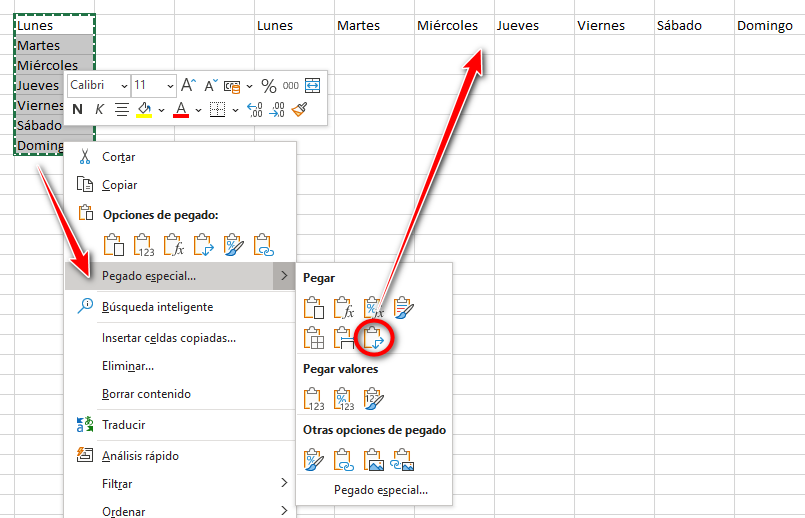
¿Cómo puede ayudarte este tip? Es uno de los mejores trucos para ahorrar tiempo, porque en lugar de copiar manualmente los datos en un formato diferente, con solo un comando esto se soluciona. El mismo comando funciona para pasar información organizada de columnas a filas y viceversa.
Crear una nueva línea dentro de la celda
Este consejo, al igual que el anterior, es básico pero fundamental para quienes usan textos más largos en Excel. Es muy importante para la organización del texto y de la información. Por ejemplo: si deseas escribir más texto dentro de una sola celda, puedes insertar una nueva línea para comenzar un nuevo párrafo o dar un espacio de línea vacío entre un párrafo y otro.
Cómo hacerlo: Selecciona la celda deseada -> Haz doble clic para que sea editable -> Haz clic en Alt+Enter.
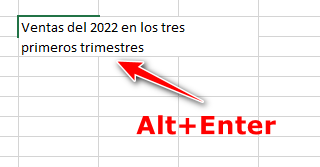
Selecciona la hoja de trabajo completa
Para este truco hay dos formas de hacerlo. La primera y más rápida es usando el atajo CRTL + T. La segunda opción es haciendo clic en el cuadro superior izquierdo, ubicado arriba del número 1 y a la izquierda de la letra A.
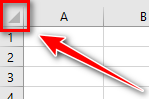
¿Para que nos sirve este tip? Este truco es interesante cuando necesitas formatear todo el contenido de la hoja de cálculo, especialmente cuando quieres igualar los datos. Por ejemplo: cambiar la fuente del texto (color, tamaño, tipografía), cambiar la altura o el ancho de las celdas, colorear celdas, colocar bordes, etc.
Congelar líneas o columnas
Excel ofrece opciones para congelar la fila superior de la tabla, la primera columna o los paneles. Para congelar la línea, sigue estos pasos: Selecciona el apartado de Vista -> Pulsa en Inmovilizar -> Seguido elige Inmovilizar fila superior y listo. Sigue los mismos pasos para congelar la primera columna y al final elige Inmovilizar primera columna. Y lo mismo con los paneles.
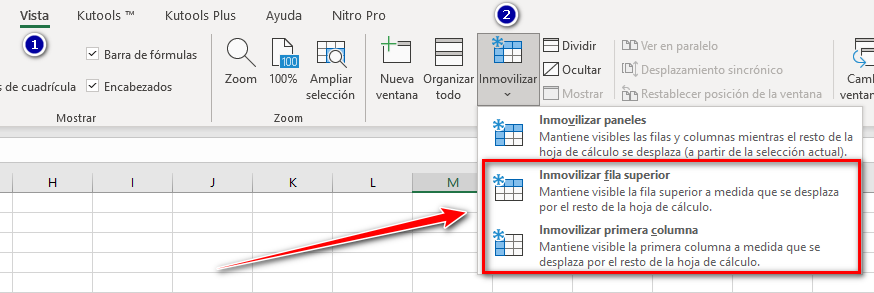
Esta función es muy importante cuando se trabaja con un gran volumen de información para tener la referencia del contenido indicado.
Ejemplo 1: Se puede utilizar la inmovilización de columnas para un control del aula, poniendo los nombres en la primera columna y en las siguientes la información de ausencias y asistencias a lo largo del año. De esta manera, incluso si desplazas la hoja de trabajo hacia adelante, siempre aparecerán los nombres en la primera columna.
Ejemplo 2: Congelar la fila superior puede ayudar en una lista de contactos. En la fila superior ponemos el “nombre de la categoría” (Nombre, teléfono, correo electrónico, dirección) y debajo los datos de cada persona.
Moverte a la última línea con 1 comando
¿Cómo se hace? Se utiliza el atajo Ctrl + flecha hacia abajo. De esta forma te dirige a la última fila de tu hoja de cálculo. Lo mismo sucede cuando usas Ctrl + la flecha en las otras direcciones (arriba – va a la primera fila; a la derecha – va a la última columna; a la izquierda – va a la primera columna).
Este atajo agiliza mucho el día a día de quienes usan Excel, especialmente en hojas de cálculo que tienen un gran volumen de información. Por ejemplo: si necesitas buscar información que está al final de tu hoja de cálculo, te resultará más fácil ir a la última línea e ir subiendo poco a poco que desplazarte con el cursor desde arriba. O si estás en un punto de la hoja que está lejos de las primeras columnas y necesitas volver al principio, usar el atajo es más fácil que desplazar el cursor.
Aunque estos 5 trucos de Excel van orientados sobre todo a los usuarios que están empezando con Microsoft Excel, esperamos que quienes ya tienen unas cuantas hojas de cálculo a sus espaldas también puedan encontrar algún dato que les sea de utilidad.
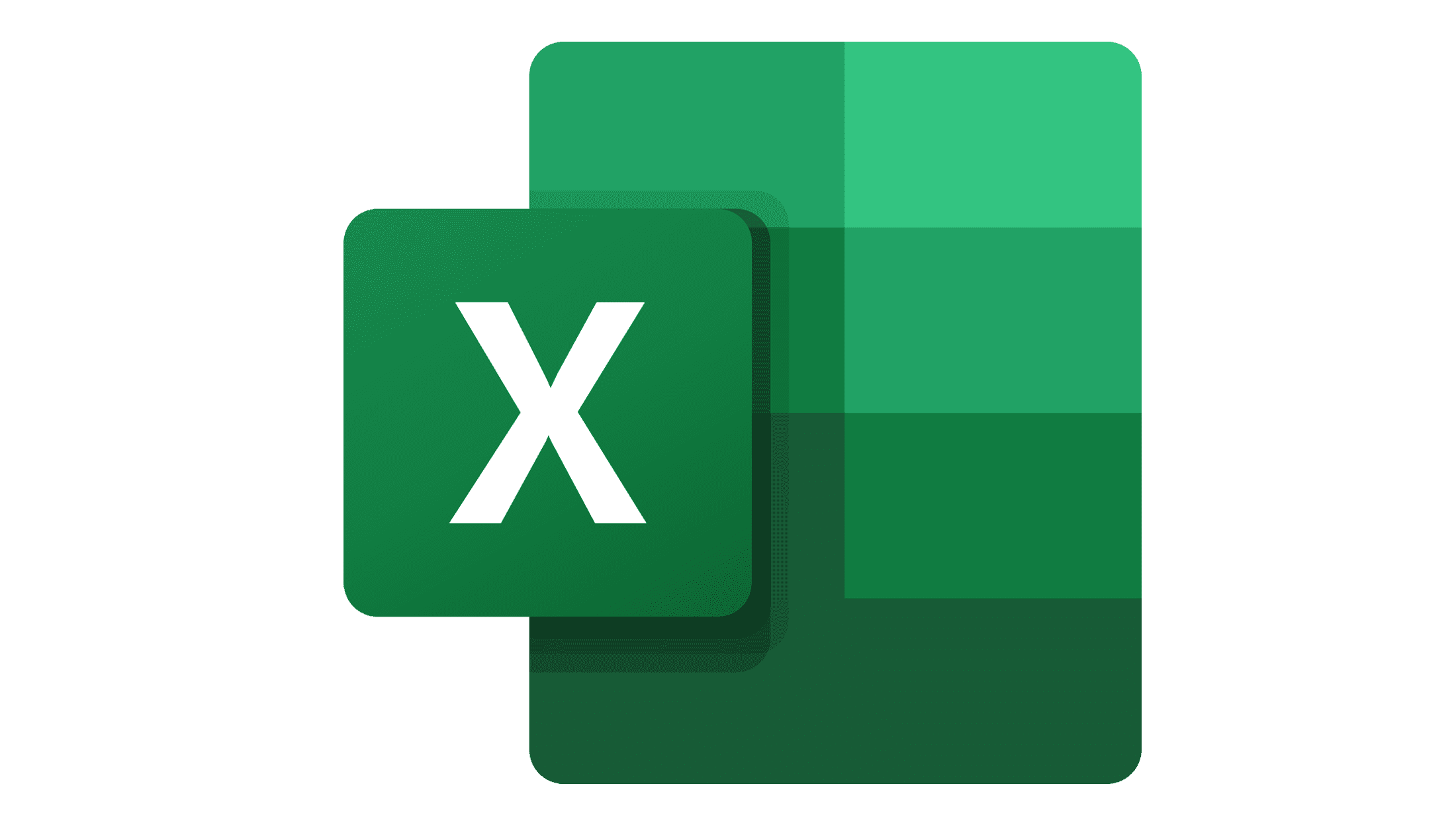
Muy buen aporte
¡Muchas gracias, Lourdes!